Windows darbojas tā, ka, ja mapi, programmu vai failu izmanto cits process, lietotājs nevarēs tajā veikt nekādas izmaiņas. Ja tiek parādīta kļūda “ Lai veiktu šo darbību, jums ir nepieciešama atļauja ”Mēģinot izdzēst vai pārvietot failu / mapi, visticamāk, to izraisīja atļauju problēma vai šo failu / mapi izmanto cita programma. Piemēram, AntiVirus programma dublē mapi vai mapē esošo failu vai to skenē. Ja atļaujas tiek mainītas, šī kļūda jums tiks parādīta pat tad, ja esat administrators. Šajā ceļvedī es iepazīstināšu jūs ar pāris metodēm, kā risināt šo problēmu.

1. metode: restartējiet datoru drošajā režīmā
Drošais režīms ielādē logus ar tām programmām un pakalpojumiem, kas saistīti ar Windows, un tiek ielādēti ar minimāliem iestatījumiem. Ja “atļaujas problēmas” iemesls ir tas, ka failu izmanto cits process, jums tas jāizdzēš, izmantojot drošo režīmu. Lai restartētu sistēmu drošajā režīmā, rīkojieties šādi:
- Lai restartētu a Windows 8 / 8.1 / 10 sistēma drošajā režīmā noklikšķiniet (šeit) .
- Lai restartētu a Windows 7 / Vista drošajā režīmā Restartējiet datoru un atkārtoti pieskarieties F8 līdz redzat Papildu sāknēšanas izvēlne. Ja jūs neredzat šo izvēlni, sāciet no jauna un atkārtoti pieskarieties tastatūras taustiņam F8, līdz redzat to. Kad redzat šo, atlasiet Drošais režīms ar tīklu. Varēsiet pieteikties drošajā režīmā.
- Uz Papildu sāknēšanas izvēlne , atlasiet Drošais režīms ar tīklu izmantojot tastatūras bulttaustiņus. Lai palaistu datoru, nospiediet taustiņu Enter Drošais režīms ar tīklu .

2. metode: pārbaudiet atļaujas
Lai pārbaudītu un modificētu atļaujas, veiciet tālāk norādītās darbības.
- Ar peles labo pogu noklikšķiniet uz faila vai mapes un noklikšķiniet uz Rekvizīti .
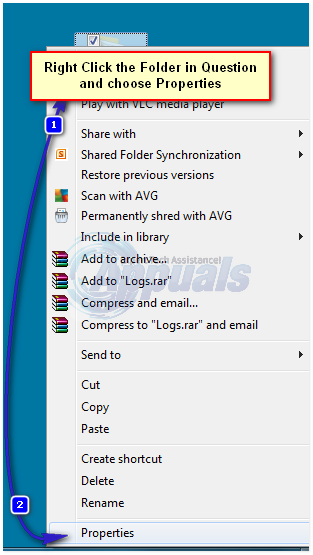
- Pārejiet uz Drošība cilni un noklikšķiniet Papildu.
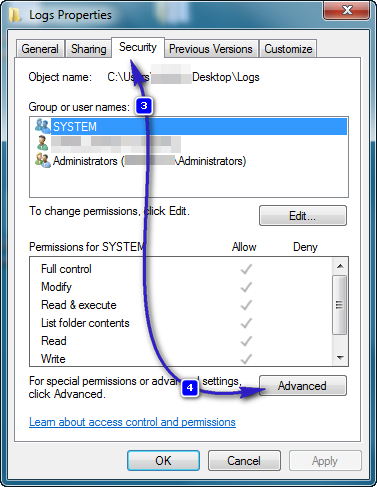
- Pārliecinieties, ka jūsu lietotāja konts ir “ Pilnīga kontrole ”Mapes un apakšmapes. Ja redzat, ka jūsu lietotājvārdu nevar pilnībā kontrolēt, noklikšķiniet uz Mainīt vai Mainīt atļaujas pēc lietotājvārda izvēles.
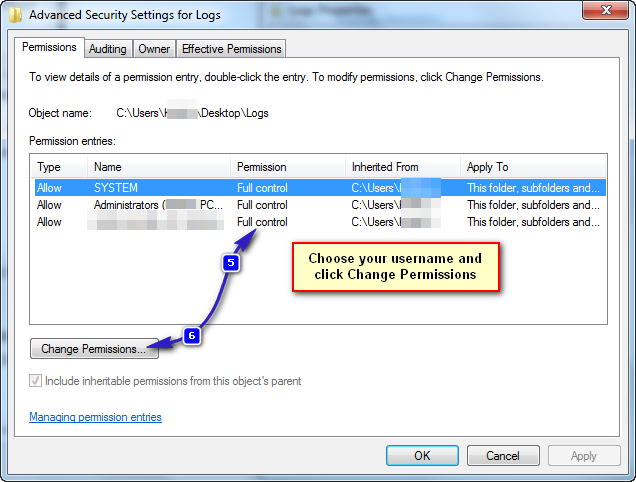
- Atzīmējiet izvēles rūtiņu ar nosaukumu “ Aizstāt visas pakārtoto objektu atļaujas ar mantojamām atļaujām no šī objekta ” .
Piezīme: Ja izmantojat sistēmu Windows 7, noņemiet atzīmi no izvēles rūtiņas “ Iekļaut mantojamas atļaujas no šī objekta vecākiem ”.
Ja izmantojat operētājsistēmu Windows 8 vai jaunāku versiju, tajā pašā nolūkā redzēsit pogu. Noklikšķiniet uz šīs pogas.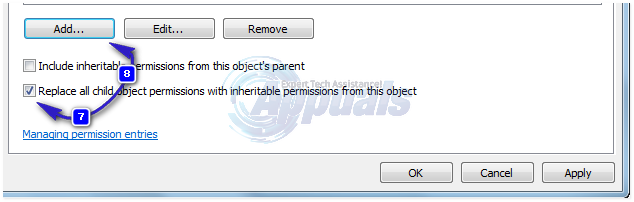
- Klikšķis Pievienot. Sistēmā Windows 7 ierakstiet savu lietotāja vārdu Ievadiet atlasāmā objekta nosaukumu . Windows 8 un jaunākās versijās noklikšķiniet uz Izvēlieties galveno un ierakstiet savu lietotājvārdu Ievadiet atlasāmā objekta nosaukumu . Klikšķis labi .
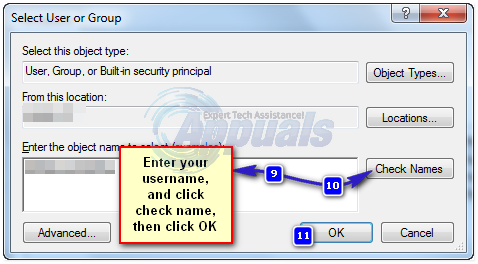
- Klikšķis Pilnīga kontrole dialoglodziņā un noklikšķiniet uz labi . Tagad jums ir pilnīga piekļuve failam vai mapei, kamēr esat veiksmīgi noņēmis visu citu lietotāju, tostarp sistēmas, atļauju. Ja šī kļūda radās atļauju dēļ, jums tagad vajadzētu būt iespējai izdzēst šo failu vai mapi.
3. metode: izmantojiet atbloķētāju
Jūs varat arī izmantot Atbloķētājs autors: Tukša cilpa. Pēc lejupielādes palaidiet programmu un, instalējot programmu, izvēlieties Papildu opciju un pārliecinieties, ka noņemat atzīmi no trešās puses programmatūras, kas ir komplektā ar Unlocker. Kad instalēšana ir pabeigta, aizveriet instalēšanas programmu.
Ar peles labo pogu noklikšķiniet uz mapes, kuru vēlaties izdzēst. Jūs redzēsiet jaunu opciju ar nosaukumu Atbloķētājs . Noklikšķiniet uz šīs opcijas. Tas atvērs logu Unlocker. Tas parādīs, vai fails vai mape ir bloķēta ar procesu. Ja tā ir, atbloķētājs parādīs visu šādu procesu sarakstu. Izvēlieties Atbloķēt visu vai jebkuru citu iespēju pēc nepieciešamības.
Atbloķēšana ļaus jums viegli izdzēst failu vai mapi.
4. metode: izveidojiet .bat failu, kas pārņem mapes īpašumtiesības
Ja Windows neatpazīs jūsu faila atļaujas, varat izveidot .bat failu, kas pilnībā pieder mapei, un palaist to kā administratoru.
- Ar peles labo pogu noklikšķiniet darbvirsmā un izveidojiet jaunu teksta fails , nosaukts jebko. viens .
- Atveriet failu ar a teksta redaktors, un iekšpusē pievienojiet šādas rindas:
- Aizstājiet C: Locked Directory ar nosaukumu Mapes ceļš, kuram ir atļauju problēmas.
SET DIRECTORY_NAME = 'C: Locked Directory' TAKEOWN / f% DIRECTORY_NAME% / r / d g ICACLS% DIRECTORY_NAME% / grantu administratori: F / t PAUZE
5. metode: atļauju pievienošana diskam
Vēl viena lieta, ko mēs varam darīt, lai novērstu šo problēmu, ir mainīt visa diska atļaujas. Lai to izdarītu, veiciet tālāk norādītās darbības.
- Atver savu “File Explorer” vai 'Mans dators' vai “Šis dators” funkcija atkarībā no Windows versijas.
- Ar peles labo pogu noklikšķiniet uz nodalījuma, kurā atrodas fails, un atlasiet “Rekvizīti”.
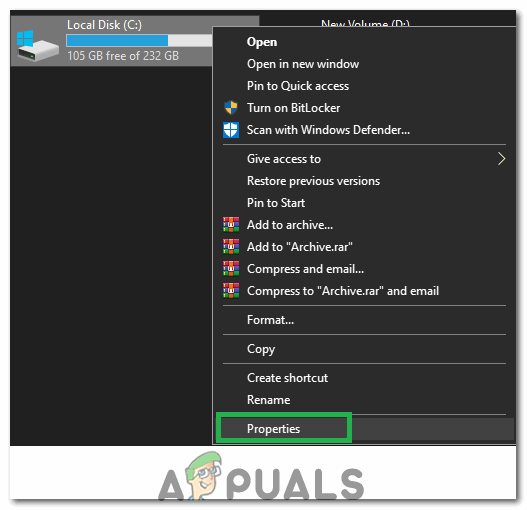
Noklikšķinot uz “Rekvizīti”
- Rekvizītos atlasiet “Drošība” cilni un noklikšķiniet uz pogas Rediģēt.
- Atlasiet “Pievienot” opciju un noklikšķiniet uz 'Advanced'.
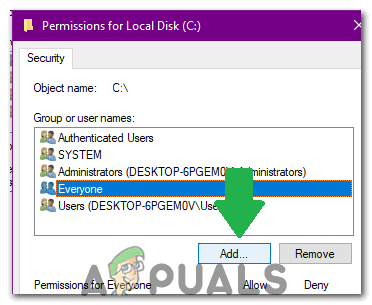
Atlasot “Pievienot”
- Atlasiet “Atrast tūlīt”, ritiniet uz leju un dubultklikšķi ieslēgts 'Visi'.
- Klikšķiniet uz 'LABI' un atzīmējiet “Pilnīga kontrole” un “Modificēt” atļaujas 'Visi' nākamajā logā.
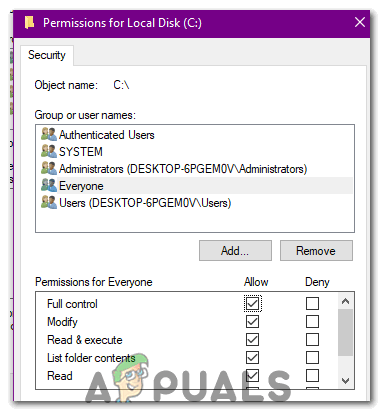
Piešķirt atļaujas “Ikvienam”
- Klikšķiniet uz “Pieteikties” un atlasiet 'LABI'.
- Pārbaudiet, vai problēma joprojām pastāv.
6. metode: reģistra metodes izmantošana
Kāds internetā izveidoja reģistra atslēgu, kas ļauj ļoti ērti izmantot failu īpašumtiesības. Viss, kas jums jādara, ir instalēt to savā datorā un pēc tam ar peles labo pogu noklikšķiniet uz faila, kas jāpārņem īpašumā, un atlasiet “Pārņemt īpašumtiesības”. Lai to visu izdarītu:
- Klikšķis šeit lai lejupielādētu reģistra atslēgu.
- Pēc lejupielādes ekstrakts failu ērtā vietā uz darbvirsmas un pēc tam palaidiet to.
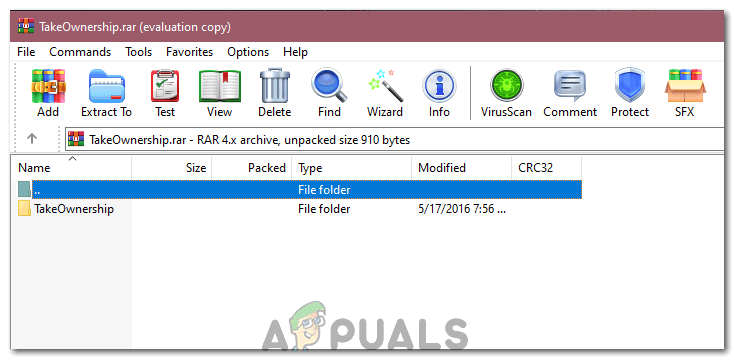
Faila izvilkšana
- Tas tiks automātiski pievienots jūsu reģistra atslēgai.
- Tagad, ar peles labo pogu noklikšķiniet par visu, ko vēlaties pārņemt un atlasīt 'Pārņemt īpašumā'.
- Pārbaudiet lai redzētu, vai problēma turpinās.
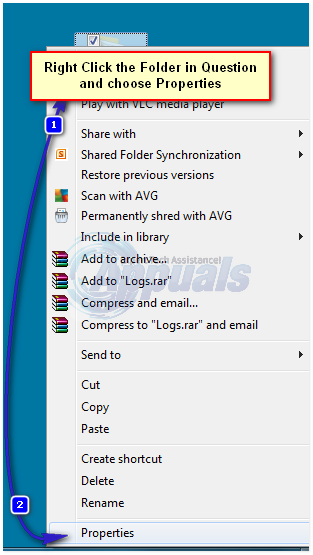
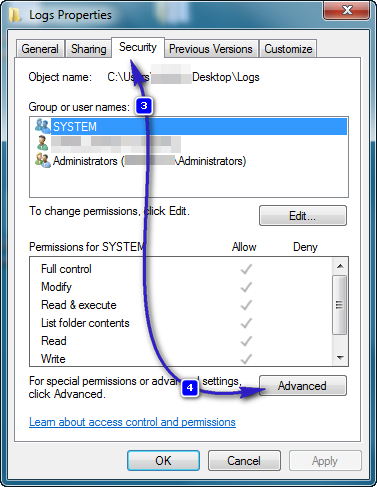
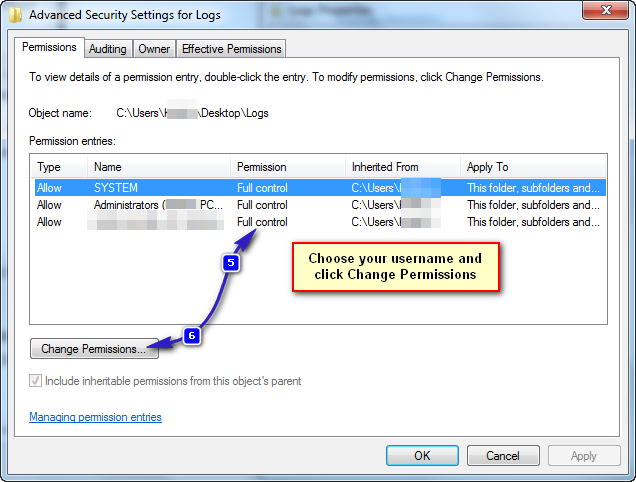
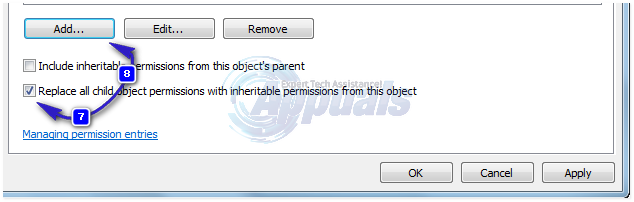
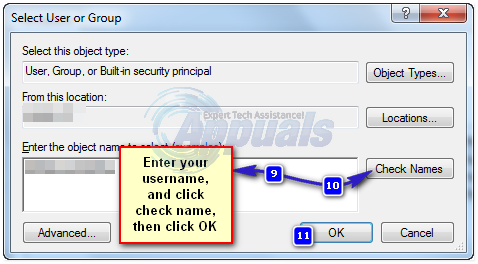
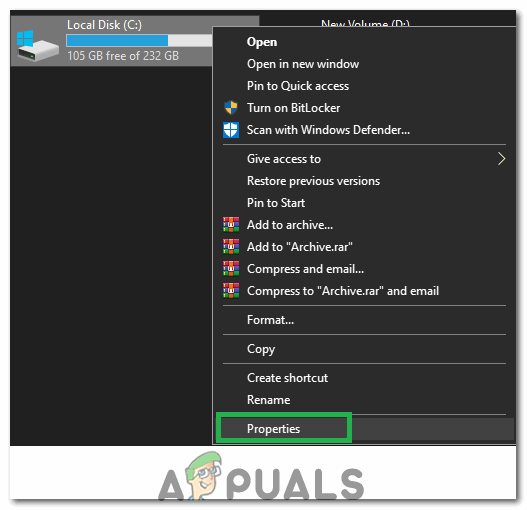
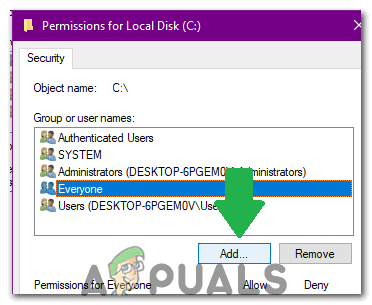
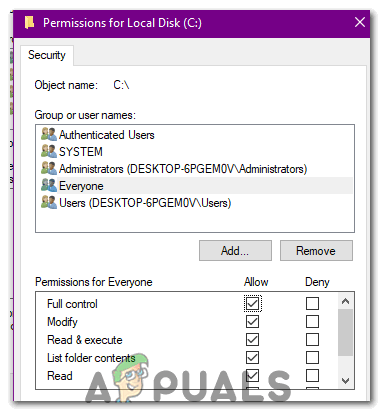
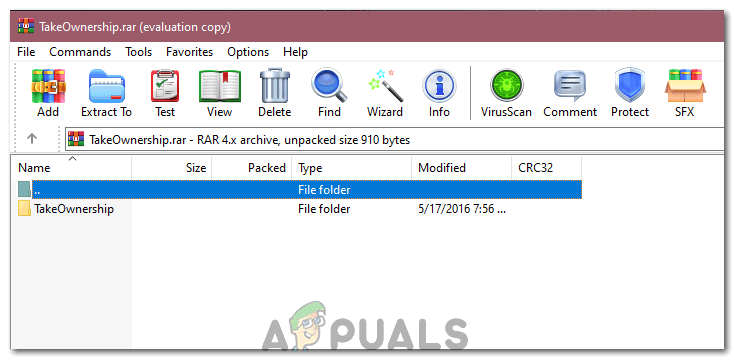









![[FIX] ESO ‘Notikusi negaidīta iekšēja kļūda’](https://jf-balio.pt/img/how-tos/54/eso-an-unexpected-internal-error-has-occurred.png)













